วิธีแก้ไขข้อผิดพลาด “การเชื่อมต่อของคุณไม่เป็นส่วนตัว”: คำแนะนำทีละขั้นตอน
เผยแพร่แล้ว: 2021-12-06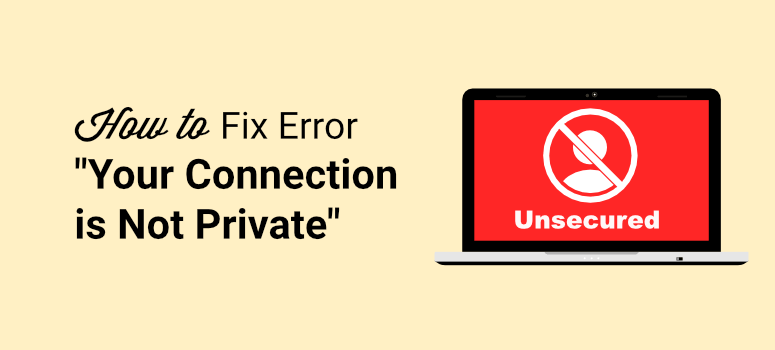
ผู้เข้าชมเห็นข้อความแสดงข้อผิดพลาดบนไซต์ WordPress ของคุณว่า "การเชื่อมต่อของคุณไม่เป็นส่วนตัว" หรือไม่? คุณกังวลว่าจะสูญเสียการเข้าชมและยอดขายหรือไม่?
ข้อผิดพลาดนี้สามารถหยุดผู้คนไม่ให้มาที่เว็บไซต์ของคุณ และที่แย่กว่านั้นคือ พวกเขาอาจไม่กลับมาเยี่ยมชมอีกเพราะพวกเขาไม่เชื่อว่าเว็บไซต์ของคุณมีความปลอดภัย
ข้อความ “การเชื่อมต่อของคุณไม่เป็นส่วนตัว” สามารถปรากฏขึ้นได้จากหลายสาเหตุ แต่โชคดีที่มันแก้ไขได้ง่าย
ในคำแนะนำทีละขั้นตอนนี้ เราจะอธิบายว่าทำไมคุณจึงเห็นข้อผิดพลาดนี้ รวมถึงวิธีแก้ไขปัญหาและแก้ไข
ข้อผิดพลาด“ การเชื่อมต่อของคุณไม่เป็นส่วนตัว” คืออะไร?
ในแง่ที่ง่ายที่สุด ข้อความแสดงข้อผิดพลาด "การเชื่อมต่อของคุณไม่เป็นส่วนตัว" ปรากฏขึ้นเนื่องจากเบราว์เซอร์เช่น Google หรือ Firefox ได้ทำเครื่องหมายไซต์ของคุณว่าไม่ปลอดภัยหรือไม่น่าเชื่อถือ
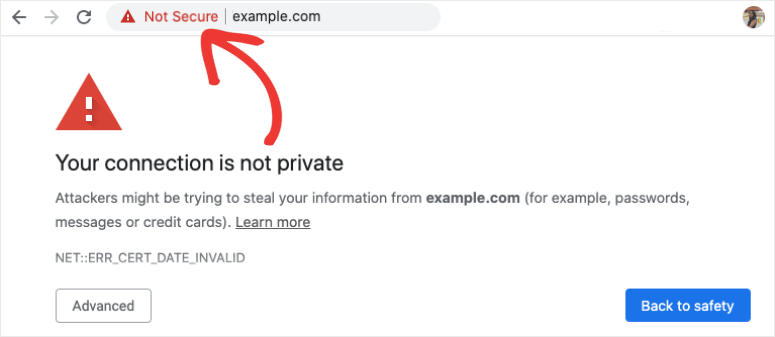
ซึ่งมักเกิดขึ้นเมื่อมีปัญหากับการเชื่อมต่อ SSL ของคุณหรือเบราว์เซอร์ไม่สามารถตรวจสอบใบรับรอง SSL ได้
โดยปกติ โฮสต์เว็บจะออกใบรับรอง SSL ฟรีเพื่อรักษาความปลอดภัยให้กับเว็บไซต์ของคุณ ตัวอย่างเช่น ในทุกแผนของ Bluehost คุณจะได้รับใบรับรอง SSL ฟรีพร้อมชื่อโดเมนเป็นเวลา 12 เดือน
หากคุณไม่ได้ติดตั้งใบรับรอง SSL คุณสามารถแก้ไขปัญหาได้โดยขอรับใบรับรองทันที ใบรับรอง SSL จะช่วยให้แน่ใจว่าข้อมูลที่ส่งไปยังและจากเว็บไซต์ของคุณได้รับการเข้ารหัสและปลอดภัยจากแฮกเกอร์ เมื่อเปิดใช้งานบนไซต์ของคุณแล้ว คุณจะเห็นแม่กุญแจข้าง URL ของไซต์ของคุณในแถบที่อยู่

สำหรับรายละเอียดเพิ่มเติม ให้ทำตามคำแนะนำของเรา: วิธีเพิ่ม SSL และ HTTPS ใน WordPress (ทีละขั้นตอน)
หากคุณมี SSL อยู่แล้วและเห็นข้อผิดพลาดนี้ เราจะแสดงวิธีแก้ไขการเชื่อมต่อ SSL ของคุณ อย่างไรก็ตาม เราต้องเพิ่มว่าบางครั้งข้อผิดพลาดนี้ปรากฏขึ้นบนเบราว์เซอร์ของผู้เข้าชมเนื่องจากปัญหาด้านท้ายของพวกเขา
อาจเกิดจากเครือข่าย WiFi หรือระบบปฏิบัติการ ตัวอย่างเช่น หากพวกเขาใช้เครือข่าย WiFi สาธารณะที่ไม่ปลอดภัย เบราว์เซอร์ที่พวกเขาใช้จะแสดงข้อความแจ้งนี้
ดังนั้น เราจะครอบคลุมขั้นตอนต่างๆ ที่คุณทำได้ทั้งสองด้าน: เบราว์เซอร์และใบรับรอง SSL ของเว็บไซต์ของคุณ นี่คือสิ่งที่เราจะพูดถึงเพื่อลบข้อผิดพลาด "การเชื่อมต่อของคุณไม่เป็นส่วนตัว"
- ตรวจสอบการตั้งค่าเบราว์เซอร์
- โหลดหน้าซ้ำ
- ล้างประวัติการเข้าชม
- ลองโหมดไม่ระบุตัวตน
- ใช้เบราว์เซอร์อื่น
- ตรวจสอบระบบเบราว์เซอร์หรือการตั้งค่าอุปกรณ์
- ตรวจสอบการตั้งค่าเว็บไซต์ของคุณ & ใบรับรอง SSL
- ล้างแคชเว็บไซต์
- ตรวจสอบวันหมดอายุ
- ตรวจสอบชื่อโดเมนใบรับรอง
- ตรวจสอบ Google Search Console
- แก้ปัญหาเนื้อหาผสม
- ทดสอบเซิร์ฟเวอร์ SSL
หากคุณได้ลองใช้มาตรการบางอย่างแล้ว โปรดข้ามไปยังมาตรการที่คุณคิดว่าจะช่วยแก้ปัญหานี้ได้ ด้วยที่กล่าวว่าเรามาเริ่มกันเลย
ขั้นตอนในการแก้ไขข้อผิดพลาด “การเชื่อมต่อของคุณไม่เป็นส่วนตัว”?
มีขั้นตอนมากมายที่คุณสามารถดำเนินการเพื่อลบข้อผิดพลาดที่คุณเห็นในเบราว์เซอร์ที่ระบุว่า “การเชื่อมต่อของคุณไม่เป็นส่วนตัว” เราจะเริ่มต้นด้วยสิ่งที่ง่ายที่สุดและหาทางลง
ตรวจสอบการตั้งค่าเบราว์เซอร์
ข้อความแสดงข้อผิดพลาดด้านความปลอดภัยนี้แสดงโดยเบราว์เซอร์ของคุณ เรามาเริ่มต้นกันโดยตรวจสอบว่าเป็นปัญหาของเบราว์เซอร์หรือไม่
1. โหลดหน้าซ้ำ
วิธีที่ง่ายที่สุดในการแก้ปัญหาข้อผิดพลาดของเบราว์เซอร์คือการรีเฟรชหน้า การดำเนินการนี้จะสร้างการเชื่อมต่อ SSL อีกครั้ง และหน้าเว็บมักจะโหลดโดยไม่มีข้อผิดพลาด
คุณสามารถทำสิ่งนี้ได้อย่างง่ายดายโดยใช้แป้นพิมพ์ลัด Command + R บน Mac หรือ ปุ่ม CTRL + Reload บน Windows วิธีนี้ใช้งานได้เกือบตลอดเวลา
คุณยังสามารถลองปิดเบราว์เซอร์และเปิดเซสชันเบราว์เซอร์ใหม่ได้ จากนั้นลองไปที่เว็บไซต์ของคุณเพื่อดูว่าข้อผิดพลาดหายไปหรือไม่
2. ล้างประวัติการท่องเว็บ
หากคุณเคยเยี่ยมชมเว็บไซต์มาก่อน เบราว์เซอร์ของคุณจะเก็บข้อมูลนั้นไว้ในแคชของเว็บไซต์ ซึ่งหมายความว่าเบราว์เซอร์ของคุณสามารถแสดงข้อมูลเก่าหรือล้าสมัยเมื่อคุณพยายามเยี่ยมชมไซต์เดียวกัน
คุณล้างแคชและคุกกี้เพื่อรีเซ็ตเบราว์เซอร์ได้ เราจะแสดงวิธีการดำเนินการนี้ใน Google Chrome อย่างไรก็ตาม ขั้นตอนยังคงคล้ายคลึงกันสำหรับเบราว์เซอร์อื่นๆ
โปรดทราบว่าเมื่อคุณทำเช่นนี้ คุณจะออกจากระบบเว็บไซต์และเซสชันทั้งหมด คุณจะต้องป้อนข้อมูลประจำตัวและเข้าสู่ระบบอีกครั้ง
ในหน้าต่าง Chrome ของคุณ คุณจะเห็นเมนูสามจุดที่มุมบนขวา เปิดเมนูและเลือก เครื่องมือเพิ่มเติม » ล้างข้อมูลการท่องเว็บ
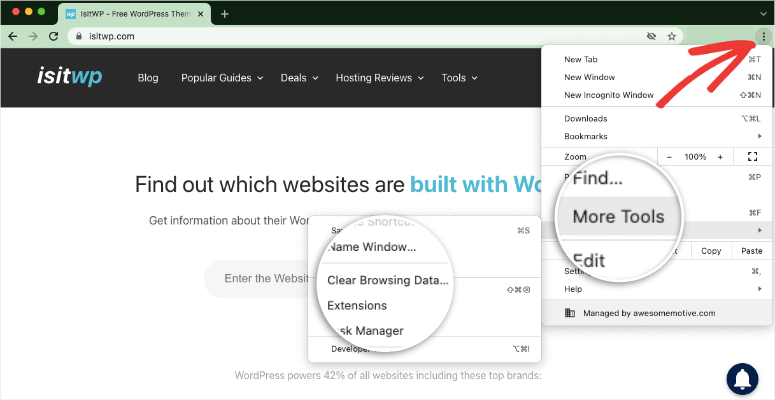
ซึ่งจะนำคุณไปยังหน้าการตั้งค่า Chrome และคุณจะเห็นป๊อปอัป "ล้างข้อมูลการท่องเว็บ" ปรากฏขึ้น
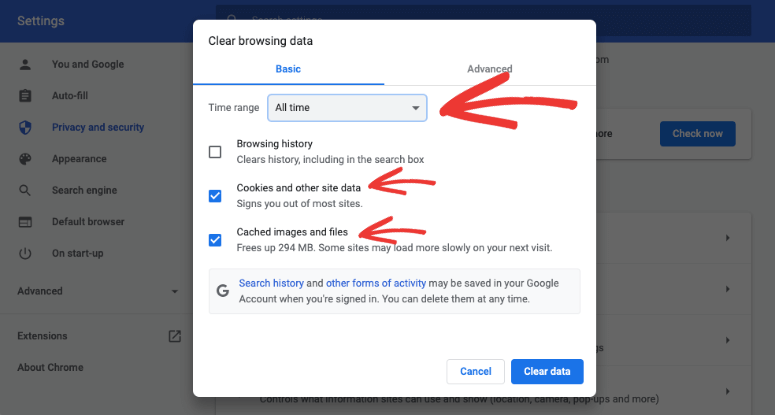
ภายใต้การตั้งค่าพื้นฐาน ตั้งค่าช่วงเวลาเป็น 'ตลอดเวลา' ตรวจสอบให้แน่ใจว่าคุณได้ทำเครื่องหมายในช่อง "คุกกี้และข้อมูลไซต์อื่นๆ" และ "รูปภาพและไฟล์ที่แคชไว้"
จากนั้นกดปุ่ม 'ล้างข้อมูล' และข้อมูลการท่องเว็บของคุณจะถูกลบ
เมื่อคุณทำเสร็จแล้ว คุณสามารถเยี่ยมชมเว็บไซต์ของคุณอีกครั้งด้วยการเชื่อมต่อกับเซิร์ฟเวอร์ของเว็บไซต์ของคุณ
สำหรับรายละเอียดเพิ่มเติมเกี่ยวกับการล้างแคช ให้ทำตามคำแนะนำนี้จาก WPBeginner: วิธีล้างแคชเบราว์เซอร์ของคุณในเบราว์เซอร์หลักทั้งหมด (วิธีที่รวดเร็ว)
3. ลองโหมดไม่ระบุตัวตน
หากคุณไม่ต้องการล้างข้อมูลการท่องเว็บ คุณสามารถเข้าถึงเว็บไซต์ของคุณได้โดยใช้โหมดไม่ระบุตัวตน เมื่อคุณเข้าสู่โหมดไม่ระบุตัวตน เบราว์เซอร์ของคุณจะไม่ใช้หรือจัดเก็บข้อมูลเว็บไซต์ใดๆ บนคอมพิวเตอร์ของคุณ
หากต้องการเข้าถึงโหมดไม่ระบุตัวตนหรือโหมดส่วนตัว ให้คลิกจุดสามจุดที่มุมบนขวาของเบราว์เซอร์
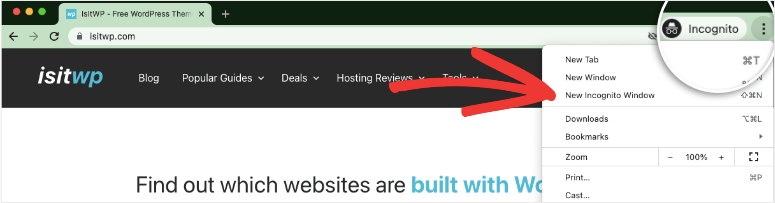
ตอนนี้ให้คลิกที่ปุ่ม New Incognito Window และไปที่ไซต์ที่คุณพยายามจะเข้าถึง
4. ใช้เบราว์เซอร์อื่น
บางครั้ง ข้อความแสดงข้อผิดพลาดอาจเฉพาะเจาะจงสำหรับเบราว์เซอร์เดียว คุณสามารถลองเยี่ยมชมเว็บไซต์ของคุณบนเบราว์เซอร์อื่น ตัวอย่างที่ได้รับความนิยม ได้แก่ Chrome, Mozilla Firefox, Edge, Opera, Safari และ Internet Explorer
หากคุณพบข้อผิดพลาดเกิดขึ้นในเบราว์เซอร์เดียวเท่านั้น เพียงถอนการติดตั้งและติดตั้งเบราว์เซอร์ใหม่ สิ่งนี้ควรแก้ไขปัญหา
หากไม่ใช่ปัญหาเฉพาะของเบราว์เซอร์ เรามีขั้นตอนเพิ่มเติมที่คุณสามารถลองได้ที่ด้านล่าง
ตรวจสอบระบบเบราว์เซอร์หรือการตั้งค่าอุปกรณ์
บางครั้ง หากการตั้งค่าอุปกรณ์ของคุณไม่ทันสมัยหรือคุณใช้ซอฟต์แวร์ความปลอดภัย อาจทำให้เกิดปัญหาเบราว์เซอร์ประเภทนี้ได้
1. ตรวจสอบวันที่และเวลาของคอมพิวเตอร์
มีบางครั้งที่วันที่และเวลาของระบบปฏิบัติการของคุณไม่ได้รับการตั้งค่าอย่างถูกต้อง ซึ่งอาจทำให้เกิดข้อผิดพลาด “การเชื่อมต่อของคุณไม่เป็นส่วนตัว” เนื่องจากเบราว์เซอร์ของคุณใช้การตั้งค่าวันที่และเวลาของคอมพิวเตอร์เพื่อตรวจสอบความถูกต้องของใบรับรอง SSL
พูดง่ายๆ ก็คือ ใบรับรอง SSL ของคุณอาจดูเหมือนไม่ถูกต้องหรือหมดอายุเนื่องจากวันที่และเวลาของคุณไม่ถูกต้อง
การตั้งค่าให้เป็นเวลาที่ถูกต้องควรลบข้อผิดพลาด
คุณจะพบการตั้งค่าวันที่และเวลาในการตั้ง ค่า » เวลาและภาษา » วันที่ & เวลา ใน Windows หากคุณใช้ Mac OS การตั้งค่าเหล่านี้จะอยู่ภายใต้ System Preferences » Date & Time
ตัวเลือกที่ดีที่สุดคือการ ตั้งวันที่และเวลาโดยอัตโนมัติ และ ตั้งเขตเวลาโดยอัตโนมัติ
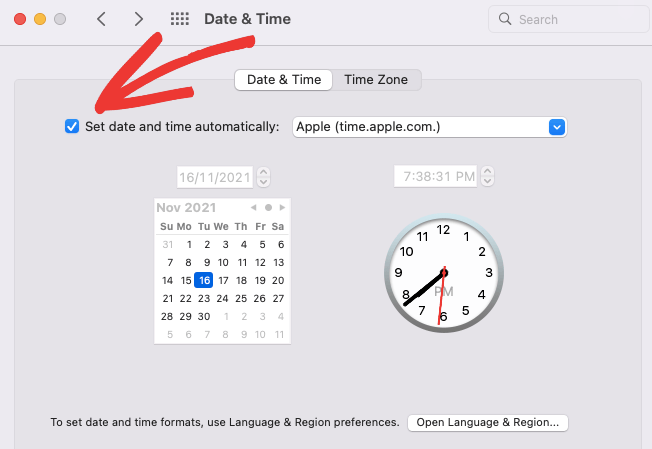
เมื่ออัปเดตแล้ว ให้รีเฟรชเบราว์เซอร์และกลับมาที่ไซต์ของคุณอีกครั้ง
2. ปิดโปรแกรมป้องกันไวรัส
หากคุณมีโปรแกรมป้องกันไวรัส อาจทำให้เกิดปัญหาได้หากไม่รู้จักใบรับรอง SSL ของคุณอย่างถูกต้อง การปิดใช้งานซอฟต์แวร์ป้องกันไวรัสของคุณชั่วคราวอาจช่วยได้ จากนั้นเปิดเว็บไซต์ของคุณเพื่อดูว่าข้อผิดพลาดยังคงมีอยู่หรือไม่

3. ปิดการใช้งาน VPN
VPN จะใช้เซิร์ฟเวอร์ระยะไกลเพื่อซ่อนที่อยู่ IP ของคุณ เพื่อให้คุณไม่ต้องเปิดเผยตัวตนทางออนไลน์ ซอฟต์แวร์ประเภทนี้ใช้ชั้นความปลอดภัยที่บางครั้งสามารถบล็อกใบรับรอง SSL บางอย่างได้ เราแนะนำให้ปิดบริการ VPN แล้วลองอีกครั้ง
หากมาตรการเหล่านี้ใช้ไม่ได้ผล คุณจะต้องตรวจสอบว่ามีปัญหากับเว็บไซต์หรือใบรับรอง SSL ของคุณหรือไม่ เราจะนำคุณผ่านขั้นตอนถัดไป
ตรวจสอบการตั้งค่าเว็บไซต์ของคุณและใบรับรอง SSL
ใบรับรอง SSL ของคุณจะเข้ารหัสข้อมูลที่ส่งไปยังและจากเว็บไซต์ของคุณ ทำให้การเชื่อมต่อระหว่างเซิร์ฟเวอร์ของคุณกับเบราว์เซอร์ของผู้เยี่ยมชมมีความปลอดภัย
หากแฮ็กเกอร์พยายามขโมยข้อมูลในขณะที่กำลังส่ง พวกเขาจะได้รับรหัสที่ไม่มีความหมายจำนวนมาก พวกเขาจึงไม่สามารถใช้งานได้
หากใบรับรอง SSL ของคุณไม่ถูกต้องหรือกำหนดค่าไม่ถูกต้อง เบราว์เซอร์อาจแสดงข้อผิดพลาด "การเชื่อมต่อของคุณไม่เป็นส่วนตัว"
นี่คือสิ่งที่คุณต้องทำหากคุณรู้สึกว่าอาจเป็นข้อผิดพลาดที่เกิดจากเว็บไซต์ของคุณเอง:
1. ล้างแคชเว็บไซต์
เช่นเดียวกับแคชของเบราว์เซอร์ คุณสามารถล้างแคชของเว็บไซต์ของคุณได้ มีปลั๊กอินมากมายที่จะล้างแคชเว็บไซต์ของคุณได้ด้วยคลิกเดียว
เรามีคำแนะนำโดยละเอียดเกี่ยวกับเรื่องนี้: วิธีล้างแคชของคุณใน WordPress (Ultimate Guide)
2. ตรวจสอบวันหมดอายุ
จุดตรวจแรกคือการดูว่าใบรับรอง SSL ของคุณถูกต้องหรือไม่
คุณสามารถตรวจสอบวันหมดอายุของใบรับรองได้โดยคลิกที่ไอคอนแม่กุญแจถัดจากเว็บไซต์ของคุณและเลือกตัวเลือก 'การเชื่อมต่อมีความปลอดภัย'
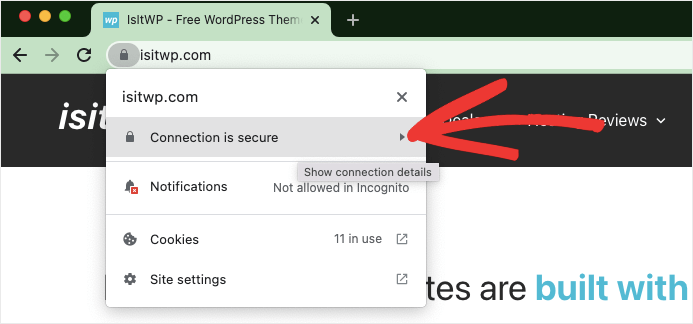
ในเมนูเดียวกัน คุณสามารถดูสถานะ SSL คลิกที่ "ใบรับรองถูกต้อง" เพื่อดูรายละเอียด
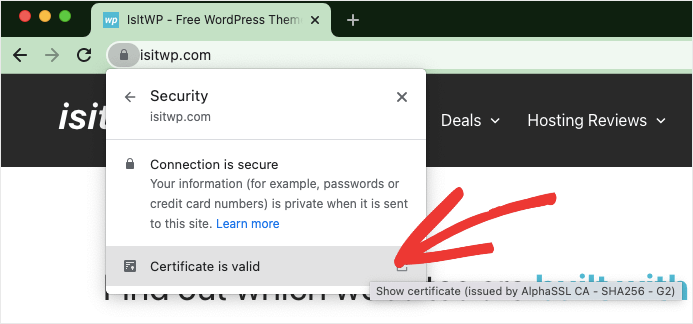
ป๊อปอัปจะปรากฏขึ้นพร้อมกับรายละเอียดของใบรับรอง SSL ของคุณ คุณสามารถดูวันหมดอายุและรายละเอียดอื่นๆ
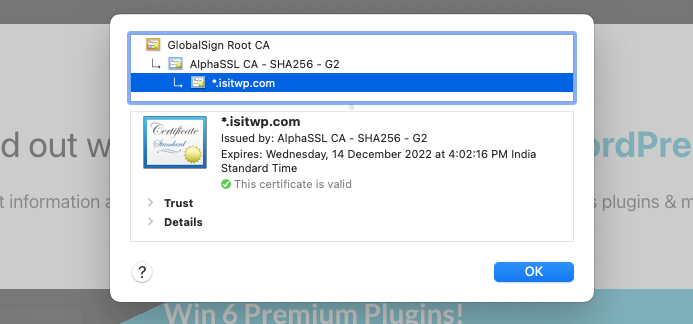
ในกรณีที่ใบรับรองของคุณแสดงว่าหมดอายุหรือไม่ถูกต้องที่นี่ คุณจะต้องติดตั้งใบรับรองของคุณใหม่ภายในบัญชีเว็บโฮสติ้งของคุณ
3. ตรวจสอบชื่อโดเมนใบรับรอง
หากคุณเพิ่งย้ายเว็บไซต์ของคุณไปยังชื่อโดเมนใหม่ ทำการเปลี่ยนแปลงที่สำคัญ หรือแม้แต่ติดตั้งใบรับรอง SSL ข้อผิดพลาดนี้อาจปรากฏขึ้นเนื่องจากมีการเพิ่มชื่อโดเมนที่ไม่ถูกต้องในใบรับรอง
วิธีที่ง่ายที่สุดในการตรวจสอบคือติดต่อโฮสต์เว็บของคุณและขอข้อมูลนี้ คุณยังสามารถตรวจสอบได้ด้วยตัวเองโดยเข้าถึงใบรับรอง SSL ภายในแดชบอร์ดเว็บโฮสติ้งของคุณ
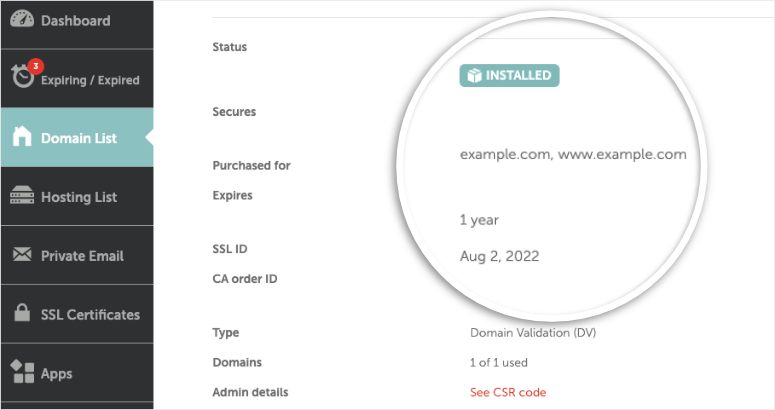
หากไม่พบที่นั่น คุณสามารถเข้าสู่ระบบ cPanel ของบัญชีโฮสติ้งและค้นหาส่วน SSL/TLS
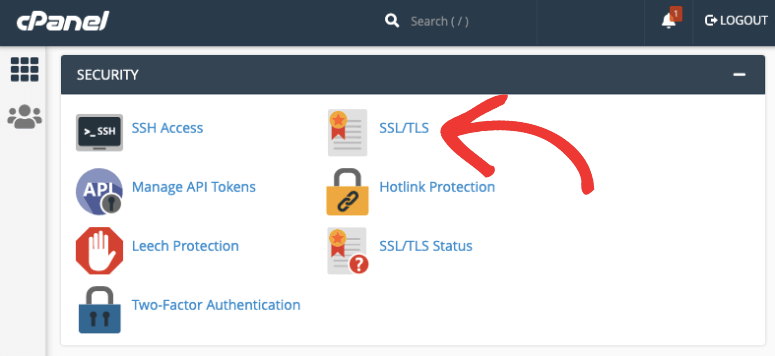
คลิก สร้าง ดู อัปโหลด หรือลบใบรับรอง SSL ซึ่งจะนำคุณไปยังหน้าใหม่ที่คุณสามารถดูรายละเอียดและตรวจสอบชื่อโดเมนหลักได้
4. ตรวจสอบ Google Search Console
เมื่อคุณติดตั้งใบรับรอง SSL คุณจะต้องแจ้งให้ Google ทราบว่าคุณได้ทำการเปลี่ยนแปลงแล้ว คุณทำการเปลี่ยนแปลงนี้ได้ใน Google Search Console และเปลี่ยนชื่อคุณสมบัติเป็น “https://”
หากคุณข้ามขั้นตอนนี้ Google จะรวบรวมข้อมูลจากเว็บไซต์เวอร์ชัน HTTP ของคุณและแสดงคำเตือน "ไม่เป็นส่วนตัว"
ในการอัปเดตไซต์ของคุณเป็น HTTP คุณจะต้องมีบัญชี Google Search Console และบัญชี Google Analytics หากคุณไม่มีข้อมูลเหล่านี้ คุณจะต้องลงชื่อสมัครใช้บัญชีตอนนี้และเพิ่มพร็อพเพอร์ตี้ของคุณเข้าไป
สำหรับรายละเอียดเพิ่มเติม โปรดดูคำแนะนำทีละขั้นตอนของเรา: วิธีเพิ่ม Google Analytics ลงใน WordPress
เมื่อคุณอยู่ในแดชบอร์ดแล้ว ให้ไปที่ แผนผังไซต์ และส่งแผนผังไซต์ของคุณอีกครั้งด้วยเวอร์ชัน HTTP ที่อัปเดต
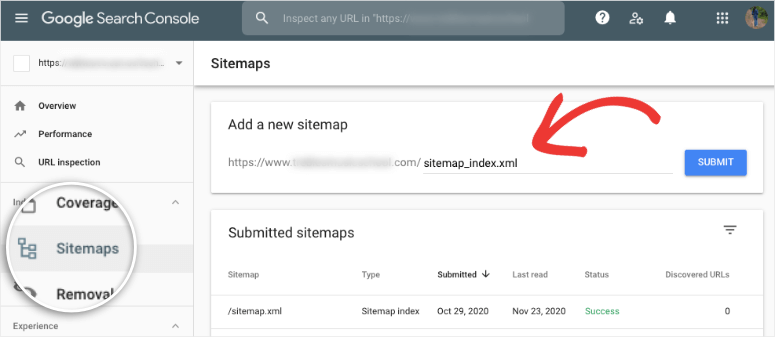
ในกรณีที่คุณได้เพิ่มไฟล์ลิงก์ปฏิเสธใน Search Console ให้เปิด Google Disavow Tool แล้วคลิกเวอร์ชัน HTTP ของคุณ คุณจะต้องดาวน์โหลดไฟล์และอัปโหลดไปยังโปรไฟล์ใหม่
จากนั้นลบโปรไฟล์เก่าอย่างถาวรเพื่อหลีกเลี่ยงความขัดแย้ง
ตอนนี้ตรงไปที่บัญชี Google Analytics ของคุณ ไปที่ผู้ ดูแลระบบ » การตั้งค่าคุณสมบัติ » ชื่อคุณสมบัติ ที่นี่ ใช้เมนูแบบเลื่อนลงเพื่อเลือก 'https://' ที่นี่
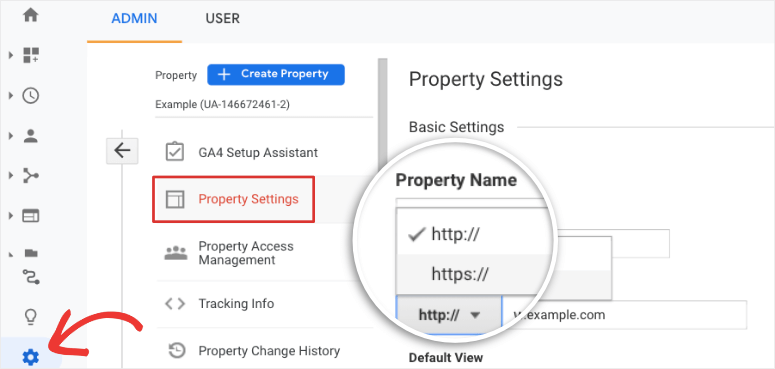
คุณจะต้องทำขั้นตอนนี้ซ้ำในแท็บ ดูการตั้งค่า ไปที่ส่วน URL ของเว็บไซต์ และเลือก 'https://'
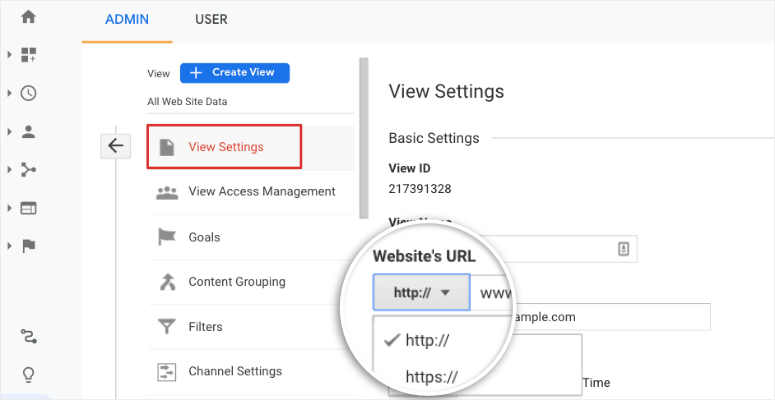
ด้วยเหตุนี้ คุณจึงย้ายเว็บไซต์ของคุณจาก HTTP เป็น HTTPS ได้สำเร็จ การดำเนินการนี้จะแก้ไข 'การเชื่อมต่อของคุณไม่เป็นส่วนตัว'
5. แก้ปัญหาเนื้อหาผสม
เมื่อคุณย้ายจาก HTTP เป็น HTTP มีโอกาสที่หน้าบางหน้า โดยเฉพาะอย่างยิ่งหน้าเก่ายังคงอยู่ใน HTTP URL
ส่งผลให้มีเนื้อหาผสมในไซต์ของคุณ ดังนั้นเบราว์เซอร์อาจแสดงข้อผิดพลาด "ไม่เป็นส่วนตัว" ในบางหน้าหรือทุกหน้าในไซต์ของคุณ
โชคดีที่คุณไม่ต้องค้นหาหน้าข้อผิดพลาดด้วยตนเอง มีปลั๊กอินที่ทำเพื่อคุณเช่น Really Simple SSL หรือ SSL Insecure Content Fixer
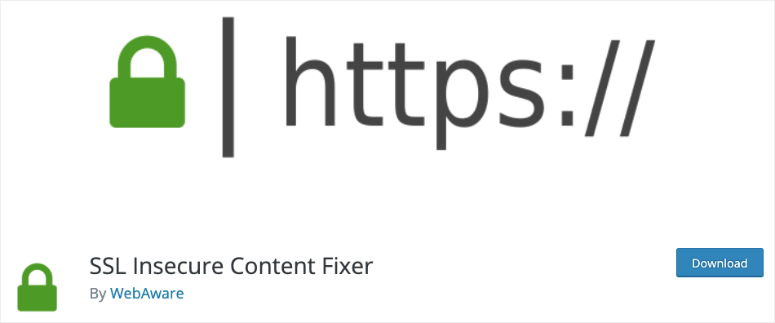
เมื่อคุณติดตั้งปลั๊กอินเหล่านี้แล้ว คุณจะต้องคลิกปุ่มเพื่อแก้ไขปัญหาเนื้อหาแบบผสม จากนั้นข้อความเตือนควรหายไป
สำหรับรายละเอียดเพิ่มเติม เราแนะนำให้ทำตามคำแนะนำนี้จาก WPBeginner เพื่อแก้ไขข้อผิดพลาดเนื้อหาผสมใน WordPress
6. ทดสอบเซิร์ฟเวอร์ SSL
สุดท้าย คุณสามารถตรวจสอบให้แน่ใจว่าการตั้งค่าการกำหนดค่าทั้งหมดทำงานอย่างถูกต้องโดยเรียกใช้การทดสอบเซิร์ฟเวอร์ SSL
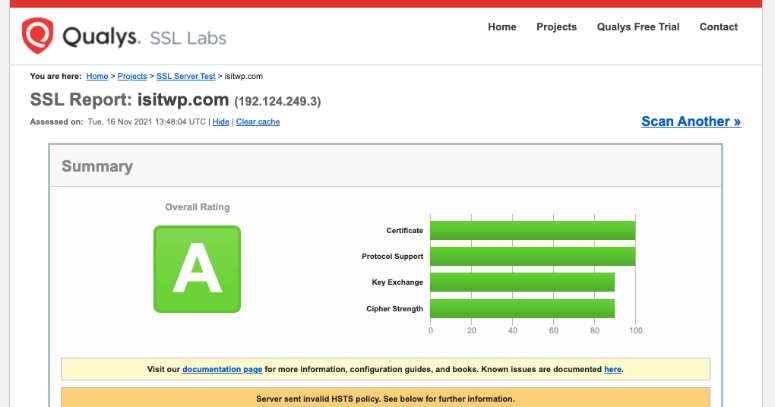
เป็นเครื่องมือฟรีที่คุณสามารถป้อนชื่อโดเมนของคุณและทำการทดสอบเพื่อรับการวิเคราะห์เชิงลึกเกี่ยวกับใบรับรอง SSL ของคุณ
ซึ่งรวมถึงโปรโตคอล TLS การทดสอบข้ามเบราว์เซอร์ และการตรวจสอบการตั้งค่า SSL/HTTP เครื่องสแกนจะแสดงรายละเอียดของการทดสอบแต่ละครั้งพร้อมกับข้อผิดพลาดที่พบ
นี่คือขั้นตอนทั้งหมดที่คุณสามารถทำได้เพื่อแก้ไขข้อผิดพลาด "การเชื่อมต่อของคุณไม่เป็นส่วนตัว" เราหวังว่าคุณจะพบว่าบทช่วยสอนนี้มีประโยชน์ในการแก้ไขข้อความเตือน
เพื่อปรับปรุงความปลอดภัยของเว็บไซต์ของคุณ เราขอแนะนำให้คุณมีพื้นฐานที่ถูกต้อง
ขั้นแรก ใช้โฮสต์เว็บที่เชื่อถือได้ เช่น Bluehost, HostGator หรือ SiteGround โฮสต์เหล่านี้มีมาตรการรักษาความปลอดภัยที่แข็งแกร่งซึ่งนำมาใช้เพื่อปกป้องไซต์ของคุณจากแฮกเกอร์และองค์ประกอบที่เป็นอันตรายอื่นๆ
ประการที่สอง เราแนะนำให้ติดตั้งปลั๊กอินความปลอดภัย เช่น Sucuri เพื่อตรวจสอบและสแกนเว็บไซต์ของคุณเป็นประจำ Sucuri จะสร้างไฟร์วอลล์เพื่อกรองบอทที่ไม่ดี ทราฟฟิกที่เป็นอันตราย และนักส่งสแปม
นอกจากนี้ คุณอาจต้องการตรวจสอบคำแนะนำของเราเกี่ยวกับวิธีแก้ไขปัญหาข้อความ "บัญชีของคุณถูกระงับ" ในเว็บไซต์ของคุณ
สำหรับขั้นตอนต่อไป คุณจะต้องเพิ่มความปลอดภัยให้กับเว็บไซต์ของคุณเพื่อให้แน่ใจว่าคุณจะไม่ถูกแฮ็กหรือขึ้นบัญชีดำ โพสต์เหล่านี้จะช่วยคุณในเรื่องนี้:
- คู่มือความปลอดภัย WordPress ฉบับสมบูรณ์ (สำหรับผู้เริ่มต้นใช้งาน)
- 8 สุดยอดปลั๊กอินไฟร์วอลล์ WordPress เพื่อความปลอดภัยและการป้องกัน
- วิธีทำให้ไซต์ WordPress ของคุณแข็งแกร่งขึ้นเพื่อป้องกันแฮ็กเกอร์
คุณจะพบเครื่องมือและมาตรการในการรักษาความปลอดภัยเว็บไซต์ของคุณเพื่อให้แน่ใจว่าคุณจะไม่เผชิญกับคำเตือนดังกล่าวในเว็บไซต์ของคุณอีก
